غالبًا ما تفتح العديد من علامات التبويب عند استخدام هاتفك والكمبيوتر. لذا فإن تصغير شاشة YouTube يساعد على تحسين التجربة. إليك كيفية تصغير شاشة YouTube!
 |
تعليمات حول كيفية تصغير شاشة اليوتيوب على جهاز الكمبيوتر الخاص بك بشكل فعال
تصغير شاشة اليوتيوب على الكمبيوتر سهل للغاية، فقط قم بالخطوات التالية:
الخطوة 1: انتقل إلى موقع YouTube على www.youtube.com وافتح الفيديو الذي تريد تصغيره.
 |
الخطوة 2: على واجهة الفيديو، انقر بزر الماوس الأيمن لفتح قائمة الخيارات.
 |
الخطوة 3: انقر بزر الماوس الأيمن مرة أخرى وحدد "صورة داخل صورة" لتقليص حجم الفيديو. سيتم عرض الفيديو في زاوية الشاشة، مما يسمح لك بفتح علامات تبويب أخرى ومواصلة استخدام الكمبيوتر أثناء مشاهدة الفيديو.
 |
تعليمات حول كيفية تصغير شاشة اليوتيوب على هاتفك بسرعة
بالنسبة للهواتف، سيكون لكل نظام تشغيل Android وiOS طريقة مختلفة لتصغير شاشة YouTube. فيما يلي تعليمات محددة لكل نظام تشغيل، وهي:
للاندرويد
إذا كنت تستخدم Android على أجهزة مثل Samsung أو Xiaomi أو Oppo أو Vivo، فاتبع الخطوات التالية:
الخطوة 1: افتح الإعدادات > حدد إدارة التطبيقات > في قسم قائمة التطبيقات ، ابحث عن YouTube وحدده.
 |
الخطوة 2: في إعدادات YouTube، قم بالتمرير لأسفل وحدد PIP (صورة داخل صورة) > حرك الزر إلى اليمين لتمكين وضع "صورة داخل صورة".
 |
الخطوة 3: افتح تطبيق YouTube وحدد مقطع فيديو لتشغيله، ثم اضغط على زر الصفحة الرئيسية ، وسيتم تصغير الفيديو تلقائيًا إلى زاوية الشاشة.
 |
لنظام التشغيل iOS
إذا كنت تستخدم جهاز iPhone بنظام التشغيل iOS، فيمكنك تصغير شاشة YouTube على النحو التالي:
الخطوة 1: افتح الإعدادات ، وحدد عام ، ثم ابحث عن "صورة داخل صورة تلقائيًا" وحرك الزر إلى اليمين لتشغيل "بدء PiP تلقائيًا".
 |
الخطوة 2: افتح تطبيق YouTube، وانقر على صورتك الرمزية، وحدد الإعدادات > انتقل إلى الإعدادات العامة وقم بتشغيل وضع "صورة داخل صورة".
 |
الخطوة 3: حدد الفيديو الذي تريد مشاهدته، ثم اضغط على زر الصفحة الرئيسية لتصغير الفيديو ونقله إلى زاوية الشاشة.
 |
لقد أرشدتك المقالة أعلاه إلى طرق تقليل شاشة YouTube على هاتفك والكمبيوتر. جربه الآن لمشاهدة مقاطع فيديو ممتعة على اليوتيوب مع الاستفادة من مساحة الشاشة للعمل والدراسة بشكل أكثر فعالية.
[إعلان رقم 2]
مصدر

























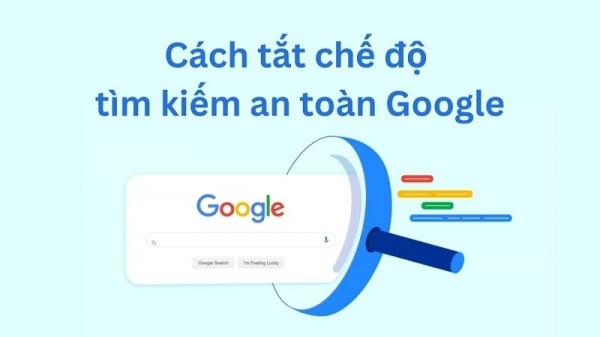





















































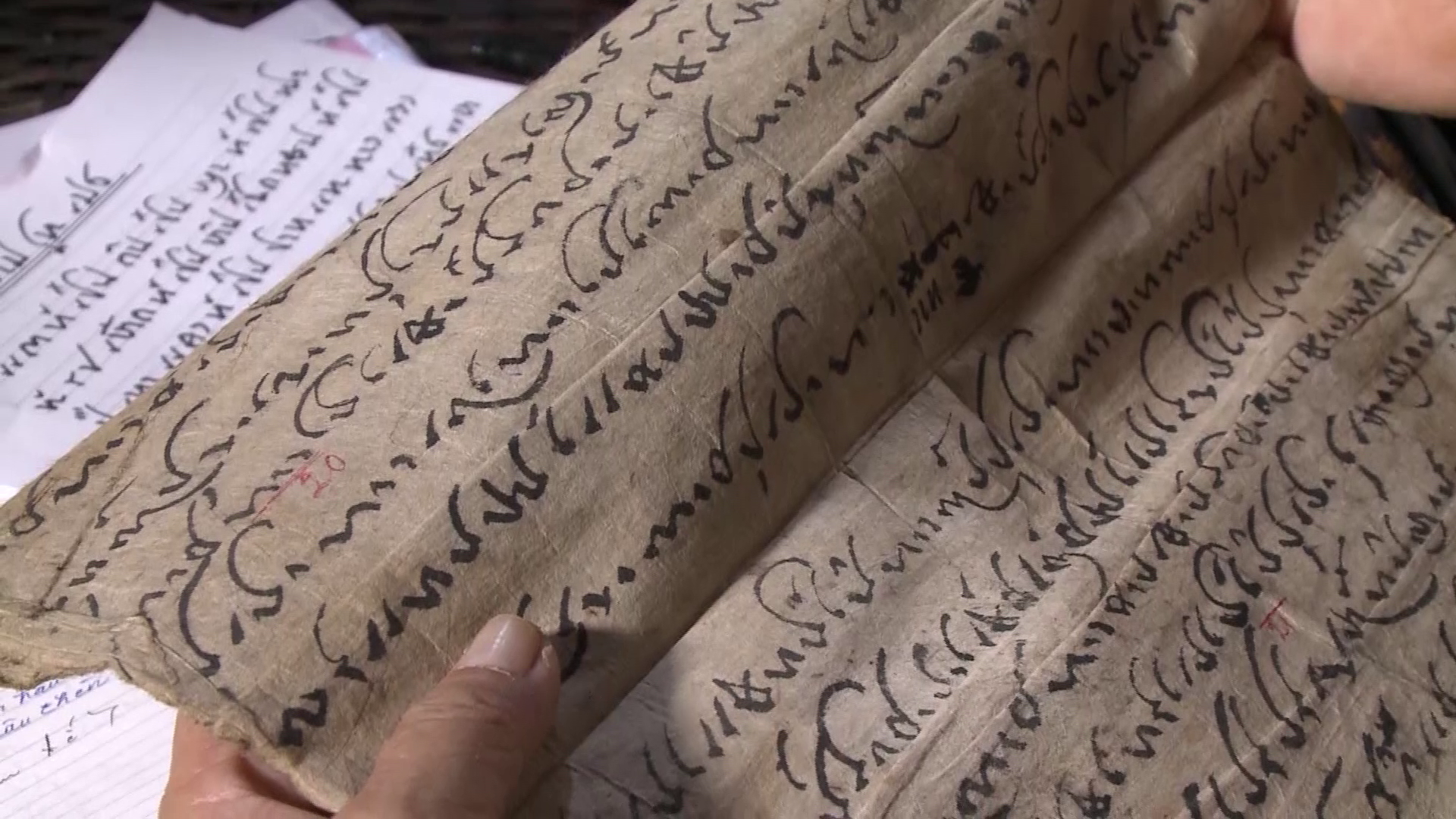















تعليق (0)